Fitbit: Siyah Ekranı Düzeltin; Açılmıyor

Fitbit kullanıcısıysanız, ekranın siyah olduğu ve/veya cihazın açılmadığı bir sorunla karşılaşabilirsiniz. İşte size bazı sorun giderme adımları

Birçok Chromebook kullanıcısı, cihazlarının dosyaları açamadığından şikayet etti. Örneğin, Klasörler'e gidebilirler ancak belgelerini açamazlar. Ekranda hata mesajı yok. Sadece bir dosya seçtiklerinde hiçbir şey olmuyor. Bu sorun genellikle kullanıcılar PDF dosyalarını açmaya çalışırken ortaya çıkar . Benzer sorunlar yaşıyorsanız aşağıdaki sorun giderme adımlarını izleyin.
Chromebook Dosyaları Açmazsa Ne Yapmalı?
Dosyaları Açmak için Farklı Bir Klasör Kullanın
Sorunlu dosyayı farklı bir klasörden açıp açamayacağınızı kontrol edin. Örneğin, dosyayı yakın zamanda kullandıysanız Klasörler'e gidin ve En Son'u seçin . Alternatif olarak, Resim , Video veya Ses seçeneğine gidebilir ve sorunlu belgeyi açıp açamayacağınızı kontrol edebilirsiniz.
Bir Android uygulama dosyası açmaya çalışıyorsanız, Dosyalarım'a gidin ve Dosyaları oynat'ı seçin . Dosyalarınızı doğrudan İndirilenler klasöründen açmayı deneyin.
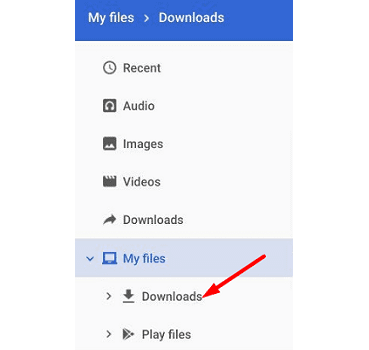
İşletim Sisteminizi ve Tarayıcınızı Güncelleyin
Dizüstü bilgisayarınızda en son işletim sistemi ve tarayıcı sürümünü çalıştırdığınızdan emin olun. En son güncellemeleri manuel olarak yüklemek için Ayarlar'a gidin ve Chrome OS Hakkında'ya tıklayın . Ardından Güncellemeleri kontrol et seçeneğine tıklayın . Güncellemeleri yükledikten sonra dizüstü bilgisayarınızı yeniden başlatmayı unutmayın.
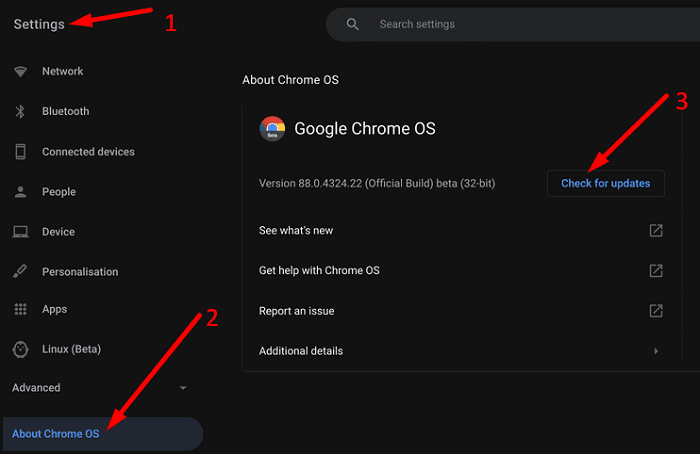
Dizüstü bilgisayarınız bir şirket veya okul tarafından yönetiliyorsa ve güncelleyemiyorsanız daha fazla yardım için BT yöneticinizle iletişime geçin.
Gizli Modu Kullan
Belgelerinizi Gizli modda açıp açamayacağınızı kontrol edin. Google Chrome'u başlatın, Daha Fazla Seçenek'e tıklayın ve Yeni Gizli Pencere'yi seçin . Gizli modda sorun çözüldüyse, göz atma önbelleğinizi temizleyin .
Chromebook Donanımını Sıfırla
Chromebook donanımınızı sıfırlamanın sorunu çözüp çözmediğini kontrol edin.

Yeni Bir Dosya Kopyasını Kaydet
Sorun devam ederse, sorunlu dosyayı farklı bir bilgisayarda açıp açamayacağınızı kontrol edin. Dosyayı buluta kaydedin ve dosyaya doğrudan Chromebook'unuzdan erişip erişemeyeceğinizi kontrol edin. Ardından, chromeOS uyumlu bir format kullanarak dosyanın yeni bir kopyasını kaydedin. Dosya bozulduysa, yeni bir kopyanın kaydedilmesi sorunu çözmelidir.
Çözüm
Belirli dosyaları Chromebook'ta açamıyorsanız, bunları doğrudan İndirilenler klasöründen açıp açamayacağınızı kontrol edin. Ayrıca, sorunlu dosyaları açmak için Google Dokümanlar'ı Gizli modda kullanın. Ardından, işletim sisteminizi ve tarayıcınızı güncellediğinizden ve Chromebook donanımını sıfırladığınızdan emin olun. Sorun devam ederse dosyayı farklı bir cihazda açın ve başka bir format kullanarak yeni bir kopya kaydedin.
Sorunu çözmeyi başardınız mı? Yukarıdaki çözümlerden hangileri işinize yaradı? Aşağıdaki yorumlarda bize bildirin.
Fitbit kullanıcısıysanız, ekranın siyah olduğu ve/veya cihazın açılmadığı bir sorunla karşılaşabilirsiniz. İşte size bazı sorun giderme adımları
Xiaomi 12 Pro akıllı telefondaki en son gelişmeleri öğrenmek ister misiniz? En yeni telefon hakkında bilmeniz gerekenleri öğrenmek için okumaya devam edin.
Chromebook'unuzun bilinen ağlar listesinden bir ağı kaldırmak istiyorsanız, ağ ayarlarına gidin ve Unut düğmesine basın.
Tıpkı Windows'ta yaptığınız gibi Chromebook masaüstünüze uygulama ekleyemezsiniz. Ancak, onlara daha hızlı erişmek için onları Rafa sabitleyebilirsiniz.
Google Meet, Chromebook'ta çalışmıyorsa, hesabınızdan çıkış yapın, video kalitesini düşürün ve Chrome'da bir Güvenlik Kontrolü çalıştırın.
HP yazıcınız çıktıyı bulaştırırsa veya tüm satırları yazdıramazsa, tıkanmış mürekkebi çıkarmak için yazıcı kafası temizleme aracını çalıştırın.
Ters şarj, telefonunuzun piline zarar vermez. Ancak ters şarj sırasında cihazınızın çok ısınmadığından emin olun.
Bu gönderi, Microsoft Word'de kalın metni nasıl bulacağınızı öğrenmenize yardımcı olacaktır. Bu adımlar, kalın metnin tamamını veya bir sonraki örneğini nasıl arayacağınızı gösterecektir. Bu öğretici ile bir Microsoft Word belgesinde yalnızca kalın metni nasıl bulacağınızı öğrenin.
Chromebook kameranız çalışmayı durdurduysa dizüstü bilgisayarınızı en son sürüme güncelleyin. Ardından donanımınızı sıfırlayın.
Fareniz veya dokunmatik yüzeyiniz ChromeOS'ta çalışmayı durdurduysa tüm çevre birimlerinin bağlantısını kesin ve Chromebook donanımınızı sıfırlayın.
En iyi RGB Odaklı PC'yi oluştururken doğru kılavuza ihtiyacınız olacak. İşte inşa ederken bilmeniz gerekenler.
Galaxy S22 ne kadar harika olsa da, hayal kırıklığına uğrayabileceğiniz zamanlar hala var. Galaxy S22'niz açılmıyorsa, birkaç tanesini topladık
Gerektiğinde gözden geçirebilmek için Google Meet toplantılarınızı nasıl kaydedebileceğinizi görün. Ama akılda tutulması gereken bazı şeyler var.
Yazdırdıktan sonra akılda tutulması gereken adımlar vardır. İşlem sonrası süreçte nelere dikkat etmeniz gerektiğini burada bulabilirsiniz.
Samsung Galaxy S21 akıllı TV'ye, projektöre, Chromecast'e veya Roku'ya yansıtma yapma özelliğine sahiptir. Bu yazıda, Samsung Galaxy S20 ekranınızı Roku veya Chromecast donanımı aracılığıyla TV'nize nasıl yansıtacağınızı öğrenin ile nasıl başlayacağınızı göstereceğiz.
Android 11'de sahip oldukları şekli değiştirerek uygulama simgelerinize ihtiyaç duydukları değişikliği verin. Hiçbir üçüncü taraf uygulaması gerekmez.
OnePlus 10 Pro'nun neler sunabileceğini görmek ister misiniz? Akıllı telefonun ihtiyacınız olan şey olup olmadığını görmek için okumaya devam edin.
HP Mürekkep aboneliğinizi sonlandıramazsanız, aboneliğinizi etkinleştirmek için bir tarayıcı kullanın. Ardından, yazıcınızın ürün yazılımını güncelleyin.
Chromebook'unuz Wi-Fi ağınızın kapsama alanı dışında olduğunu söylüyorsa, önce yönlendiricinizi yeniden başlatın ve ardından farklı bir kablosuz kanala geçin.
Chromebook'larınızın varsayılan dosya indirme konumunuz İndirilenler klasörüdür. İndirme konumunu değiştirmek için Chrome Ayarları'na gidin.
Kuruluş verilerinizi belirli bir uygulamaya yapıştıramıyorsanız, sorunlu dosyayı kaydedin ve verilerinizi yeniden yapıştırmayı deneyin.
Microsoft Rewards ile Windows, Xbox ve Mobile platformlarında nasıl en fazla puan kazanabileceğinizi öğrenin. Hemen başlayın!
Windows 10
Skyrim'in sinir bozucu sonsuz yükleme ekranı sorununu çözerek daha sorunsuz ve kesintisiz bir oyun deneyimi sağlamanın etkili yöntemlerini öğrenin.
HID şikayetli dokunmatik ekranımla aniden çalışamaz hale geldim. Bilgisayarıma neyin çarptığı konusunda hiçbir fikrim yok. Eğer bu sizseniz işte bazı düzeltmeler.
PC'de canlı web seminerlerini kaydetmenin yararlı yollarını öğrenmek için bu kılavuzun tamamını okuyun. Windows 10, 8, 7 için en iyi web semineri kayıt yazılımını, üst ekran kaydediciyi ve video yakalama araçlarını paylaştık.
iPhone'unuzu bilgisayara bağladıktan sonra karşınıza çıkan açılır pencerede yanlışlıkla güven butonuna tıkladınız mı? Bu bilgisayara güvenmemek istiyor musunuz? Ardından, daha önce iPhone'unuza bağladığınız bilgisayarların güvenini nasıl kaldıracağınızı öğrenmek için makaleyi okuyun.
Ülkenizde akış için mevcut olmasa bile Aquaman'i nasıl yayınlayabileceğinizi bilmek ister misiniz? Okumaya devam edin ve yazının sonunda Aquaman'in keyfini çıkarabileceksiniz.
Bir web sayfasını kolayca PDF olarak nasıl kaydedeceğinizi öğrenin ve web içeriğini çevrimdışı erişim ve paylaşım için taşınabilir PDF dosyalarına dönüştürmek için çeşitli yöntem ve araçları keşfedin.
PDF belgelerinize not ekleyin - Bu kapsamlı kılavuz, bir PDF belgesine farklı yöntemlerle not eklemenize yardımcı olacaktır.


























